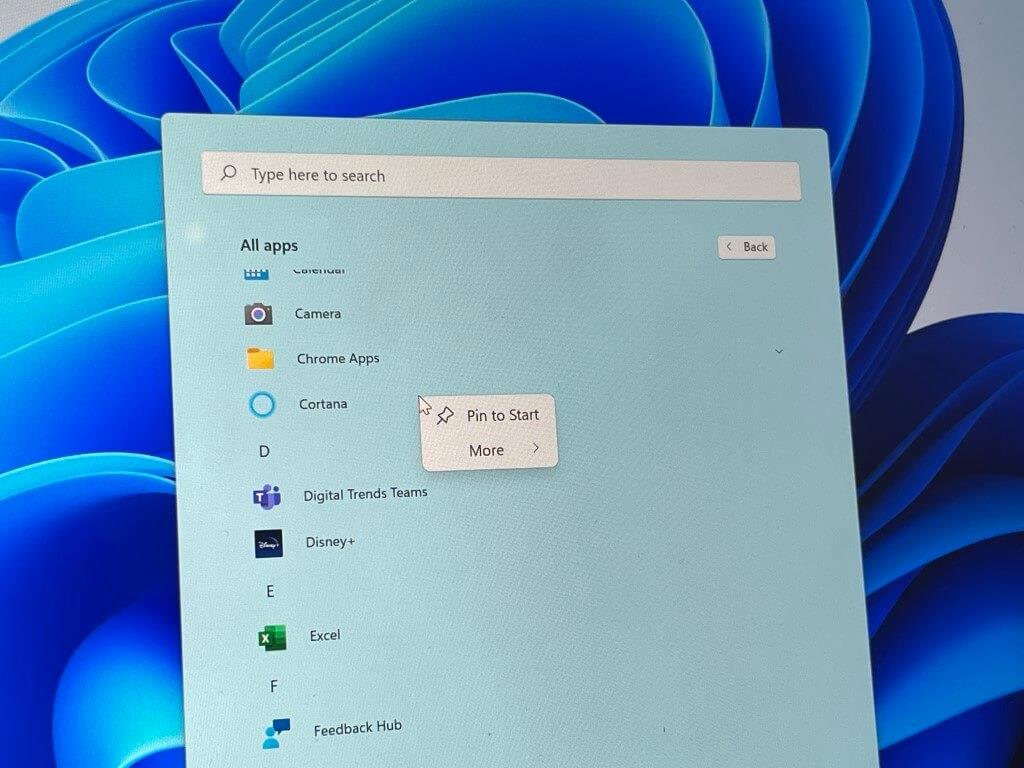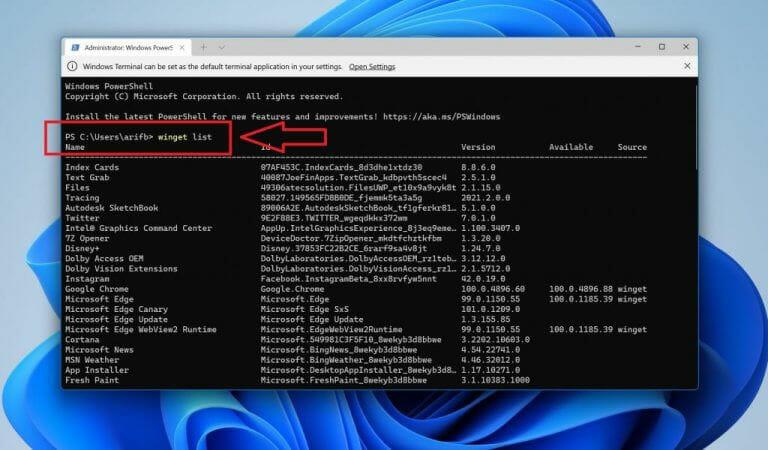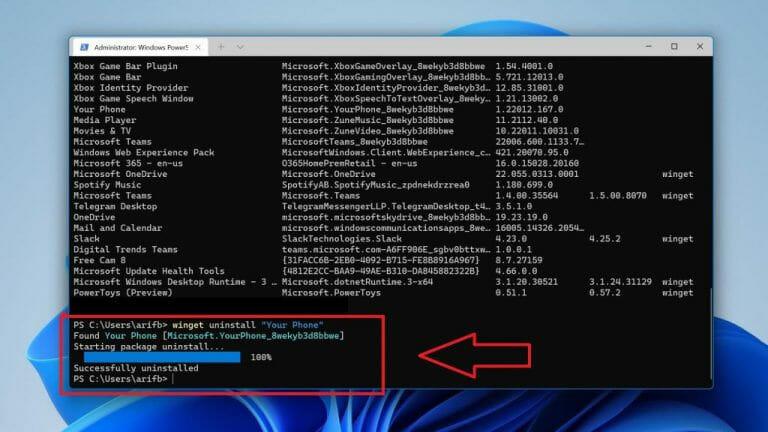Windows 11 är ett rent och effektivt operativsystem, men det finns några förinstallerade appar som du kanske inte vill använda. Det kan vara väderappen, Cortana, Mail eller till och med Foton eller din telefon – om du har hittat ett tredjepartsalternativ som du gillar att använda.
Tja, den goda nyheten är att även om du inte kan avinstallera vissa av dessa systemappar med traditionella metoder, kan du ta bort dem via Powershell eller Windows Terminal. Naturligtvis kan det orsaka problem på ditt system, eftersom dessa appar ibland är avgörande för kärnfunktionaliteten i Windows. Men om du har accepterat risken, här är hur du helt avinstallerar och tar bort systemappar i Windows 11
Öppna Windows Powershell (eller Windows Terminal)
För att börja måste du öppna Windows Powershell på Windows 11. Högerklicka bara på Start-menyn och välj alternativet Windows Powershell (Admin). Därifrån vill du ange kommandot vinget lista. Efter det, skriv Y och stiga på på ditt tangentbord.
Ange dessa kommandon
När du har följt stegen ovan bör du se en lista över installerade systemappar i Windows 11. Anteckna den du vill ta bort och skriv sedan in dessa kommandon. winget avinstallera namnet på appen. Uppenbarligen, här byter du ut namn på appen med den faktiska appen. Om appen består av två ord måste den stå inom citattecken. I vårt exempel tog vi bort Din telefon med winget avinstallera ”Din telefon”
Du kan alltid installera om från Microsoft Store
När du tar bort en av dessa systemappar kan de flesta återinstalleras från Microsoft Store. Besök bara butiken och sök efter appen som du just tog bort. Att ta bort dessa appar kommer att frigöra lite utrymme på ditt system, men det är bara det. Om du tyckte att den här guiden var användbar, låt oss veta i kommentarerna nedan.
FAQ
Tar avinstallation av programvara bort den permanent från datorn?
När du gör det kan du inte använda programvaran från din PC.Även om den tar bort programvaran från datorn, tar den inte bort den permanent. Varje programvara har sina egna data och ytterligare filer. Att helt enkelt avinstallera programvaran tar inte bort alla saker som är relaterade till den.
Hur avinstallerar jag ett program i Windows 10?
Sök Kontrollpanelen i fönstret Start, Kontrollpanelen visas och klicka sedan på den. Kontrollpanelen kommer att öppnas och klicka sedan på Avinstallera ett program. Efter att ha klickat på den kommer den att lista alla program som är installerade på vårt system.
Hur avinstallerar man programvara från PC (c-enhet)?
Välj namnet på programvaran du vill avinstallera Klicka på ”Kör avinstallationsprogram” för att ta bort programvaran från datorn. Om du redan har tagit bort programvaran från din PC, men namnet på programvaran finns kvar, klicka på ”Ta bort post”. Efter att ha gjort detta har du helt tagit bort programvaran från din PC (C-enhet).
Vad är problemet med normal avinstallation?
Vad är problemet med normal avinstallation. För det mesta avinstallerar PC-användare en programvara från datorn genom att bara avinstallera den från kontrollpanelen. Det är en så vanlig metod för att avinstallera en programvara. När du gör det kan du inte använda programvaran från din PC. Även om den tar bort programvaran från datorn, tar den inte bort den permanent.
Hur avinstallerar eller installerar man ett program?
Du kan avinstallera programmet genom att köra det här kommandot: produkt där namn=”programnamn” ring avinstallera. Ersätt bara programnamnet med namnet på programmet du vill installera.
Hur använder man kommandotolken på Windows för att avinstallera program?
Om kontrollpanelen inte lyckas avinstallera programmet kan du också använda kommandotolken i Windows för att ta bort program och programvara från din dator. Läs vidare för att lära dig hur. Steg 1: Tryck på Windows-tangent + R för att öppna dialogrutan Kör. Skriv nu cmd och tryck på Ctrl+Skift+Enter för att öppna kommandotolken med administratörsrättigheter.
Hur avinstallerar man appar i Windows 10?
Tryck och håll ner Windows-tangenten på ditt tangentbord och tryck sedan på ”R”, detta bör öppna Kör.Skriv nu ”appwiz.cpl” och tryck sedan på enter. Öppna lägg till eller ta bort program Detta bör öppna det gamla Windows-avinstallationsverktyget.
Hur avinstallerar jag ett program?
Du måste antingen vara administratör eller inneha ett administratörslösenord för att avinstallera ett program. 2. Du måste avinstallera genom att gå till program och funktioner.
Hur använder jag felsökaren för programinstallation och avinstallation?
Felsökaren för installation och avinstallation av program hjälper dig att automatiskt reparera problem när du blockeras från att installera eller ta bort program. Det fixar också skadade registernycklar. Först måste du ladda ner felsökaren. Ladda ner felsökare. Om du ser rutan Filnedladdning när du börjar ladda ner, välj Kör eller Öppna.
Hur förhindrar jag att ett program helt avinstalleras eller uppdateras?
Förhindra att befintliga program helt avinstalleras eller uppdateras. Blockera dig från att avinstallera ett program genom Lägg till eller ta bort program (eller Program och funktioner) på Kontrollpanelen. Om du försöker ta bort skadlig programvara kan du använda Windows Security (eller ett annat antivirusverktyg), eller så kan du använda Windows-verktyget för borttagning av skadlig programvara.
Varför fungerar inte mitt avinstallationsprogram på min dator?
Dålig programmering – Utvecklaren skrev inte avinstallationsprogrammet för applikationen ordentligt och registerposterna lämnas kvar. Utöver det kanske avinstallationsprogrammet inte har/använder de rätta behörigheterna för att ta bort registerposterna. Det kan också vara så att det finns mer än ett program som använder dessa nycklar.
Varför ska du avinstallera oönskade program från din dator?
Det är bättre än liknande program på att avinstallera envisa oönskade eller onödiga program. Dessutom kan resterna tas bort helt och enkelt genom den. En hög med program kan göra att din dator går långsamt, och det är därför du måste avinstallera vissa program du inte längre använder eller behöver. Däremot tar bort
Hur avinstallerar man appar på C-enheten i Windows 10?
För några extra appar installerade på C-enheten är det klokt att avinstallera dem genom dessa steg: Steg 1. Tryck på ”Windows” + ”R” samtidigt, mata in ”kontroll” och tryck på Enter. Steg 2. I popup-fönstret, navigera till “Program” > “Program and features”. Steg 3. Högerklicka på programmet du inte vill ha och välj ”Avinstallera”.
Hur tar man bort filer från C-enheten i Windows 10?
Detaljerade steg om hur du tar bort dessa filer eller mappar listas enligt följande: Steg 1. Tryck på ”Windows” + ”E” i Windows 10 för att öppna Utforskaren. Steg 2. Öppna C-enheten, leta reda på de mappar eller filer som du inte längre behöver, högerklicka på dem och välj ”Ta bort”. PS.:
Hur avinstallerar jag ett program från min dator?
”Program och funktioner”, välj sedan programnamnet och klicka på knappen Avinstallera. Välj det program du vill avinstallera, men på detta sätt kommer du bara att ta bort huvudprogramfilen.